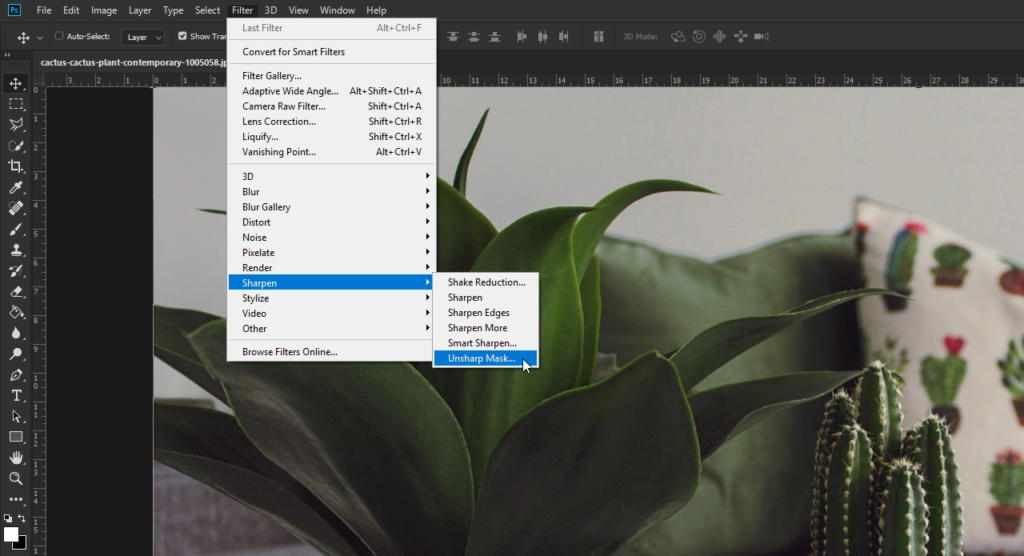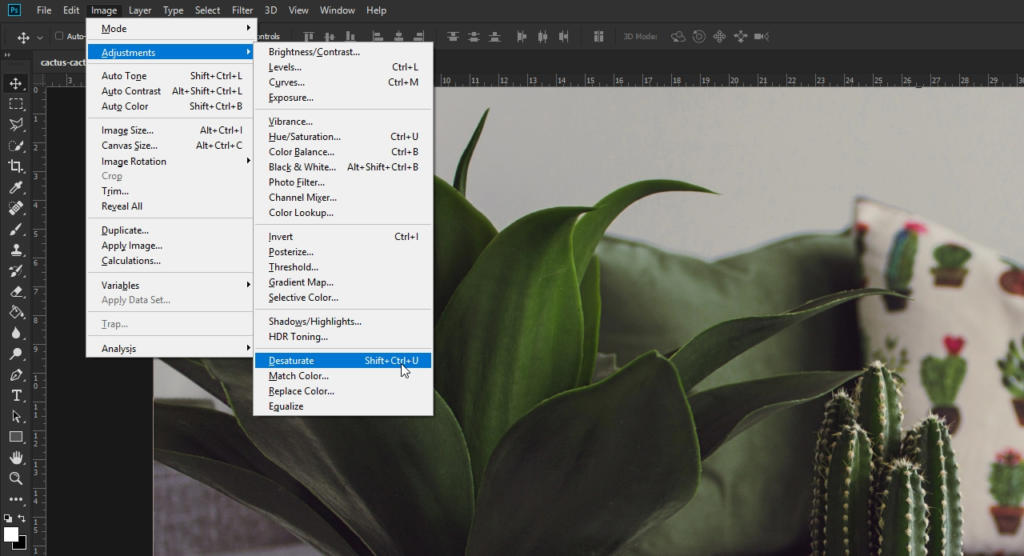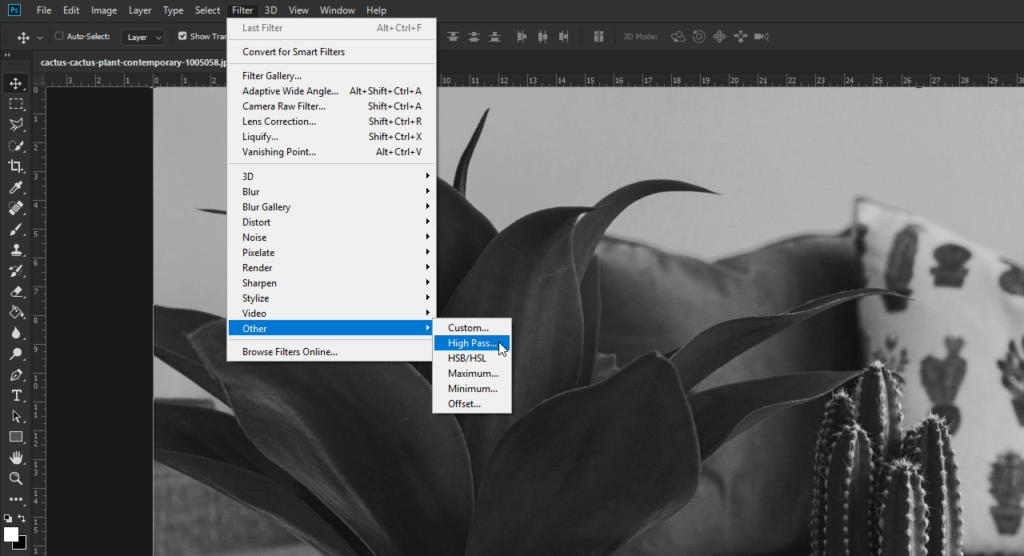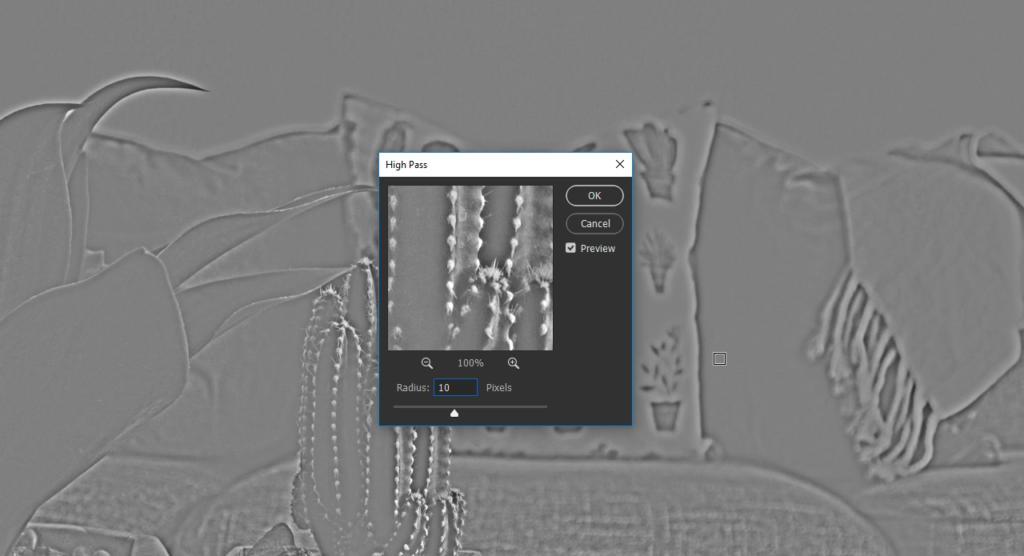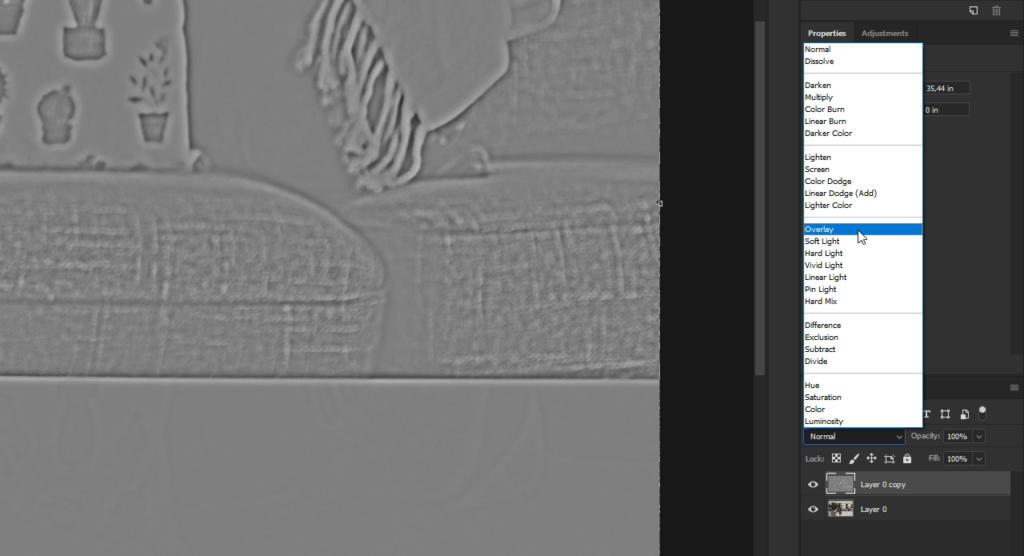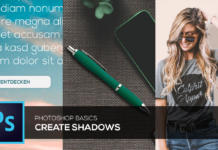Saca lo mejor de tus fotos al editarlas y revaloriza las fotos de tus vacaciones o de tu smartphone, por ejemplo, enfocándolas. En este tutorial aprenderás cómo utilizar el filtro paso alto en Photoshop para enfocar posteriormente tus fotos y cómo encontrar el grado óptimo de enfoque para tu motivo.
Imagina que, en tus vacaciones, has hecho magníficas fotos con tu cámara réflex o con tu smartphone y, al volver a casa, constatas que las fotos han salido un poco borrosas a pesar del cuidado que pusiste al hacerlas. Por supuesto, ya no puedes volver al mismo sitio para hacer de nuevo las fotos. Debes enfocar las fotos. La forma más sencilla de enfocar las fotos es utilizar filtros de Photoshop. Aparte de otras herramientas para enfocar las fotos, el filtro paso alto en Photoshop destaca como uno de los métodos más efectivos para ello, ya que puedes enfocar tus fotos con tan solo unos clics.
Enfocar las imágenes: ¿por qué el filtro paso alto en Photoshop?
Si quieres enfocar tus fotos, Photoshop te ofrece diferentes filtros. Los encontrarás en el menú en Filtro y luego en Enfocar. Con estos filtros, por ejemplo «Enfocar» o «Filtro de estabilización», o bien no puedes influir en el resultado final, ya que Photoshop lo calcula todo automáticamente, o bien tienes que realizar un gran número de configuraciones que requieren mucho tiempo, como es el caso del filtro «Enfoque suavizado» o de la «Máscara de enfoque». El «filtro paso alto» es una buena solución intermedia ya que, con este filtro, se puede ajustar el grado de enfoque de forma sencilla en el cuadro de diálogo.
Paso 1: duplicar la foto original y convertir el duplicado en blanco y negro
Para poder enfocar la foto, primero necesitas un duplicado de la foto original. Haz clic con el botón derecho del ratón en la capa de imagen y selecciona Duplicar capa. Si es necesario puedes cambiar el nombre de la capa de imagen en el panel Capas para una mejor visión. Solo tienes que hacer doble clic en el nombre de la capa duplicada y cambiar el nombre de la capa, en este ejemplo hemos elegido el nombre «Enfoque suavizado» A continuación se convierte la capa de enfoque en blanco y negro, ya que solo hay que aumentar el grado de enfoque en la imagen.
Si se utilizara el filtro paso alto en la imagen a color, también funcionaría el efecto de enfoque, pero a Photoshop le costaría mucho más reconocer correctamente los contornos. En algunos casos podría también cambiar la coloración de la imagen.
Para convertir la capa en blanco y negro, haz clic en el menú en Imagen, luego en Ajustes y selecciona Desaturar. En esta capa en blanco y negro ya se puede utilizar el filtro paso alto. Lo encontrarás en Filtro>Otro y luego en Paso alto.
Paso 2: ajustar correctamente el filtro paso alto y enfocar imágenes
El cuadro de diálogo del filtro paso alto está estructurado de forma relativamente sencilla. Al utilizar el filtro, Photoshop ha reconocido directa y correctamente los contornos y, con ayuda del regulador de ajuste, puedes decidir lo acentuados que deben resultar esos contornos. Para ello tienes una vista muy ampliada en la ventana de previsualización.
Si enfocas imágenes con el filtro paso alto, el grado de enfoque suele estar bien configurado entre los valores 5 y 15.
Si el valor configurado es demasiado alto, la imagen estará más tarde aún enfocada, pero aparece un granulado significativo y también los contornos, que Photoshop ha reconocido antes, empiezan a brillar con fuerza. De forma que, tras la edición, la foto resultará poco realista y artificial. En este ejemplo se configura el valor 10 y el cuadro de diálogo se puede cerrar con Aceptar.
Paso 3: combinar capas
Para poder ver el enfoque en la imagen original, solo hay que cambiar el Modo de fusión de la capa de enfoque. Para ello, haz clic en el menú desplegable en el panel «Capas» y selecciona el modo de fusión «Superposición». En algunos casos puedes conseguir un mejor resultado con los modos de fusión «Luz suave» o «Luz fuerte». Solo tienes que probar los diferentes modos de fusión para tus fotos. A primera vista parece que no haya cambiado mucho con respecto a la foto original. Pero si muestras y ocultas la capa de enfoque te darás cuenta de que la foto está ahora mucho más enfocada. En este ejemplo se nota especialmente en el tiesto transparente con tierra o en las piedras en el tiesto de la izquierda. El filtro paso alto tiene un pequeño efecto secundario, y es que el primer plano con las plantas se destaca con respecto al fondo y, de esta forma, hace que el enfoque en la foto aumente.
Créditos:
Tutorial (texto y vídeo), así como diseño, del infografista Christoph Ullrich.